如何在 Debian 11 上安装 AnyDesk
admin
2023-07-31 09:48:49
0次
Anydesk 是一个远程桌面应用程序。它是一款跨平台软件,可提供对不同 PC 和其他主机设备的独立于平台的远程访问。它提供远程访问、文件传输、VPN 功能。它为 IT 专业人员提供安全可靠的访问。

在 Debian 11 Bullseye 上安装 AnyDesk
步骤 1. 在我们安装任何软件之前,通过apt在终端中运行以下命令来确保您的系统是最新的很重要:
sudo apt update sudo apt upgrade
步骤 2. 在 Debian 11 上安装 AnyDesk。
默认情况下,AnyDesk 在 Debian 存储库中不可用。现在我们将 AnyDesk 存储库添加到您的系统中:
wget https://keys.anydesk.com/repos/DEB-GPG-KEY gpg --no-default-keyring --keyring ./anydesk_signing_key_temp.gpg --import ./DEB-GPG-KEY gpg --no-default-keyring --keyring ./anydesk_signing_key_temp.gpg --export > ./anydesk_signing_key.gpg sudo mv anydesk_signing_key.gpg /etc/apt/trusted.gpg.d/
接下来,使用以下命令将 AnyDesk 存储库导入您的系统:
echo \"deb http://deb.anydesk.com/ all main\" | sudo tee /etc/apt/sources.list.d/anydesk-stable.list
添加存储库后,运行以下命令安装最新稳定版本的 AnyDesk:
sudo apt update sudo apt install anydesk
步骤 3. 在 Debian 上访问 AnyDesk。
成功安装后,您可以从命令行使用anydesk或转至活动 -> 显示应用程序 -> AnyDesk 来启动它。您将获得一个 AnyDesk ID,用于使用 AnyDesk 从远程系统进行连接。现在,您可能需要为无人值守访问设置密码。这将在您的系统上设置一个固定密码,可以随时使用该密码进行连接。
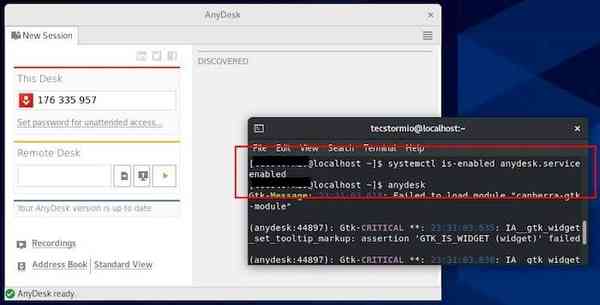
![]()
感谢您使用本教程在 Debian 11 Bullseye 上安装最新版本的 AnyDesk 远程桌面软件。如需其他帮助或有用信息,我们建议您查看AnyDesk 官方网站。
相关内容
热门资讯
Windows 11 和 10...
Windows 11/10 文件夹属性中缺少共享选项卡 – 已修复
1.检查共享选项卡是否可用
右键...
Radmin VPN Wind...
Radmin VPN 是一款免费且用户友好的软件,旨在牢固地连接计算机以创建一个有凝聚力的虚拟专用网...
如何修复 Steam 内容文件...
Steam 内容文件锁定是当您的 Steam 文件无法自行更新时出现的错误。解决此问题的最有效方法之...
在 Windows 11 中打...
什么是链路状态电源管理?
您可以在系统控制面板的电源选项中看到链接状态电源管理。它是 PCI Exp...
iPhone 屏幕上有亮绿色斑...
iPhone 是市场上最稳定的智能手机之一,这主要归功于专为它们设计的 iOS 操作系统。然而,他们...
事件 ID 7034:如何通过...
点击进入:ChatGPT工具插件导航大全 服务控制管理器 (SCM) 负责管理系统上运行的服务的活动...
QQ浏览器怎么制作简历
QQ浏览器是腾讯公司开发的一款极速浏览器,支持电脑,安卓,苹果等多种终端;更快的浏览体验,更安全的浏...
Hive OS LOLMine...
目前不清退的交易所推荐:
1、全球第二大交易所OKX欧意
国区邀请链接: https://www.m...
Apple Watch Ult...
所有运行 watchOS 7 或更高版本的 Apple Watch 型号都包含一项名为“优化电池充电...
统信UOS每次开机后不直接进入...
统信UOS每次开机后不直接进入系统而是进入到recovery模式
按方向上键选择UOS 20 SP1...
